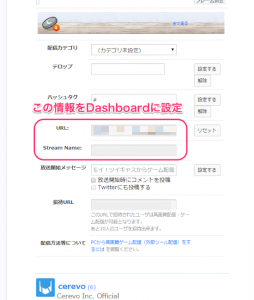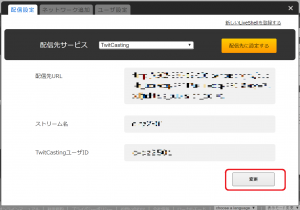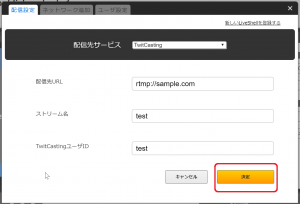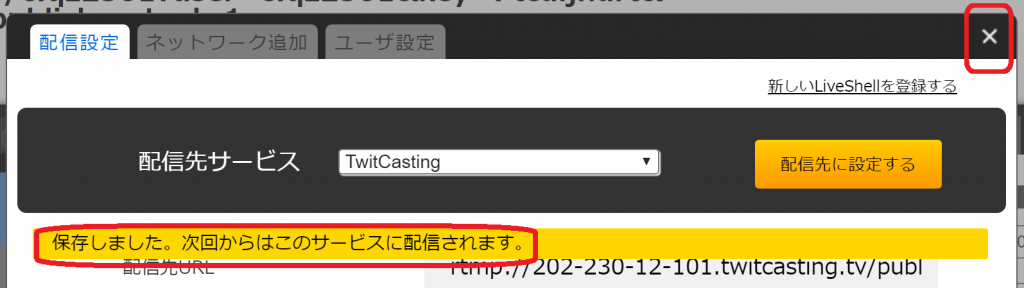準備
- 配信のためにはTwitCasting のアカウントが必要となります。事前に登録を行ってください。
- TwitCastingへ配信を行うためには、以下の条件を満たしている必要があります。事前にこれらの条件を満たしてください。
詳細についてはこちらをご参照いただくか、TwitCasting の運営元にお問い合わせください。- レベル24以上のユーザー
- 企業・団体さま・アーティストさま向けの許諾を受けたユーザー
- 高画質配信ができるユーザーから招待を受けたユーザー
- TwitCastingへの配信のためにはあらかじめ RTMP URL とストリーム名を Twitcasting のページで確認しておく必要があります。
下記の手順で RTMP URL などを取得してください。- Dashboard を開いている画面とは別のウィンドウで TwtiCastingにアクセスし、ログインします。
- ヘッダーメニュー中の [PC配信]をクリックします。

- 配信画面上部の [ゲーム配信に切替] ボタンをクリックします。

- 配信画面下に各種設定情報が表示されていますので、枠線内の(配信用)URL と Stream Name の設定をご確認ください。